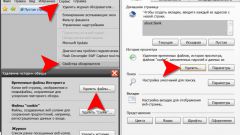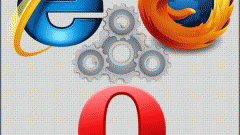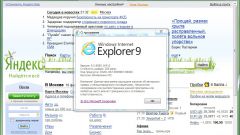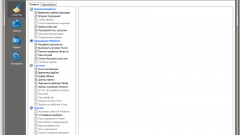Инструкция
1
Чтобы почистить историю обзора, запустите IE и выберите в меню «Сервис» пункт «Удалить журнал обозревателя». Откроется новое диалоговое окно «Удаление истории обзора». С его помощью можно выполнить сразу несколько операций: удалить временные файлы и cookie, очистить журнал ранее посещенных веб-узлов и вводившихся поисковых запросов, пароли и данные фильтрации InPrivate.
2
Отметьте маркером поля в тех разделах, которые нуждаются в чистке, и нажмите кнопку «Удалить». Операция может занять несколько секунд или минут – все зависит от количества сохраненных в журналах данных. Будьте внимательны, запрос на подтверждение действий не выдается, и вы не сможете остановить запущенный процесс.
3
Получить доступ к журналам истории обзора можно и другим путем. Выберите в меню «Сервис» пункт «Свойства обозревателя». В открывшемся диалоговом окне перейдите на вкладку «Общие». Найдите раздел «История просмотра» и нажмите на кнопку «Удалить». Откроется то же самое окно – «Удаление истории обзора», в котором вы сможете выполнить все необходимые действия.
4
Чтобы навести порядок в закладках и удалить ненужные более адреса страниц, воспользуйтесь одним из предложенных способов. Щелкните по пункту «Избранное» на панели меню, в развернувшемся списке подведите курсор к лишней ссылке, кликните по ней правой кнопкой мыши и выберите в выпадающем меню команду «Удалить».
5
Другой вариант: выберите в меню «Избранное» пункт «Упорядочить избранное» - откроется новое диалоговое окно. В его верхней части будет представлен список закладок. Выделите ненужную ссылку и нажмите кнопку «Удалить» в нижней части окна. Подтвердите свои действия в окне запроса и закройте окно «Упорядочить избранное».
6
Для того чтобы работе обозревателя не мешали определенные дополнения, их не обязательно удалять. Их можно просто отключить. Через меню «Сервис» откройте окно «Надстройки», выделите левой кнопкой мыши ненужное расширение и нажмите кнопку «Отключить» в нижней части окна. Подтвердите свои действия. Если потребуется, перезапустите IE.
7
Чтобы очистить верхнюю панель обозревателя от лишних кнопок, щелкните по любому значку правой кнопкой мыши и выберите в выпадающем меню команду «Настроить». Откроется новое диалоговое окно. С помощью кнопки-стрелки «Влево» переместите все ненужные кнопки из раздела «Текущие кнопки в панели Элементов» в раздел «Доступные кнопки» и нажмите ОК.
Видео по теме
Источники:
- как почистить интернет